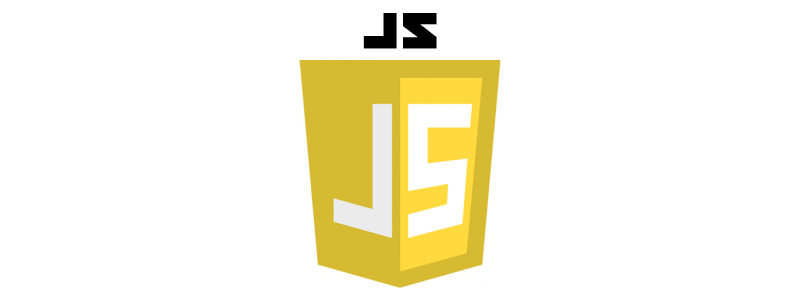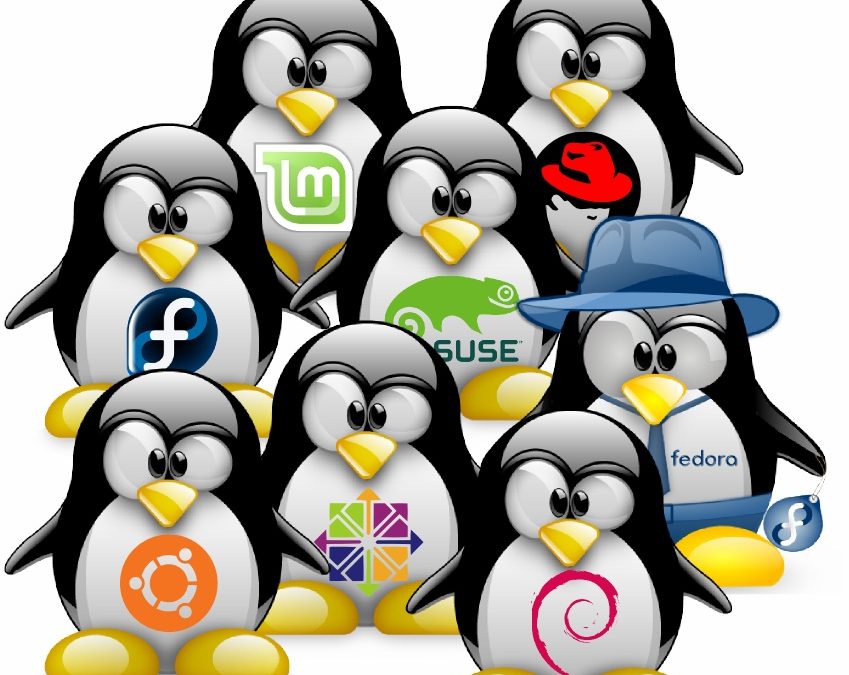by Julio Ruiz | Jul 30, 2015 | Base de datos, Informática, MySQL

Ya hace rato que no había escrito nada en el blog, creo que ahora si me daré mas tiempo para agregar información (jeje eso espero ^^’)
Hoy necesitaba tirar unos comandos por consola mysql y como hace rato no lo hacía simplemente no me acorda bien de todos, así que decidí recopilar un poco de información y compartirla para hacernos una ayuda de memoria.
CONEXION
a. Conectarse al servidor MySQL con el usuario que corresponda “usuario”
]# mysql -u usuario -p
b. Ver o listar las bases de datos existentes en nuestro MySQL
mysql> show databases;
c. Ver o listar los usuarios que se encuentran actualmente en nuestro MySQL
mysql> select * from mysql.user;
d. Seleccionar una base de datos en donde trabajaremos o revisaremos la información
mysql> use nombre_bd;
USUARIOS
Ahora con respecto a lo que es usuarios, ya sea crear, modificar y eliminar, están los siguientes comandos.
a. Crear usuarios con todos los privilegios, ya sera de todas las bases de datos del servidor o de alguna en específico, referente al host puede ser:
- IP (192.168.1.120) específica para el usuario (recomiendo que sea así),
- % que indica que puede conectarse desde cualquier ip al servidor o puede ser
- localhost (127.0.0.1) indicando que el usuario solo puede conectarse al servidor estando dentro de este, o si se encuentra fuera a través de un tunel ssh.
mysql> grant all privileges on nombre_bd.* to 'usuario'@'host' identified by 'contraseña' with grant option;
mysql> grant all privileges on *.* to 'usuario'@'host' identified by 'contraseña' with grant option;
b. Cambiar la contraseña de un usuario creado.
mysql> set pasword for 'usuario'@'host' = password('contraseña');
c. Crear usuarios solo con algunos privilegios.
mysql> grant privilegio ON nombre_bd.* TO 'usuario’@'host’ identified by 'contraseña';
Los privilegios que se usan son:
- ALTER: Modificar tablas con ALTER TABLE
- CREATE: Crear una nueva base de datos o tabla
- DELETE: Eliminar registros de las tablas
- DROP: Eliminar bases de datos o tablas
- INDEX: Crear o eliminar índices de tablas
- INSERT: Crear registros en las tablas
- SELECT: Listar registros de las tablas
- UPDATE: Modificar registros de las tablas
d. Ver o listar los privilegios que tiene un usuario.
mysql> show grants for 'usuario'@'host';
e. Eliminar los privilegios de un usuario.
mysql> revoke privilegio ON nombre_bd.* TO 'usuario’@'host';
f. Eliminar un usuario con su respectivo host.
mysql> drop user 'usuario'@'host';
RESPALDOS
Realizar respaldo de una base de datos de nuestro servidor.
]# mysqldump --user=usuario --password=contraseña nombre_bd > nombre_repaldo_BD.sql
Ahora si desean migrar la base de datos de un servidor a otro, tienen el siguiente comando:
]# mysqldump -u usuario -p contraseña nombre_bd | mysql -h host_destino -u usuario -p conrtaseña nombre_bd;
Exportar todas las bases de datos de nuestro servidor MySQL a un archivo.
# mysqldump –password=CLAVE –single-transaction –all-databases | gzip -9 >RUTA_DESTINONOMBRE_`date +%Y-%m-%d`.sql.gz
Espero les sirva, ya sea para aprender o como ayuda de memoria. 😀
Saludos!

by Julio Ruiz | Abr 19, 2015 | General
Normalmente despues que comemos algo, específicamente despues de almuerzo que es en donde se nota más y nos viene un sueño feroz, bueno aquí les dejo una infografia con la explicación, además de indicarnos como evitar un poco esto. 😀

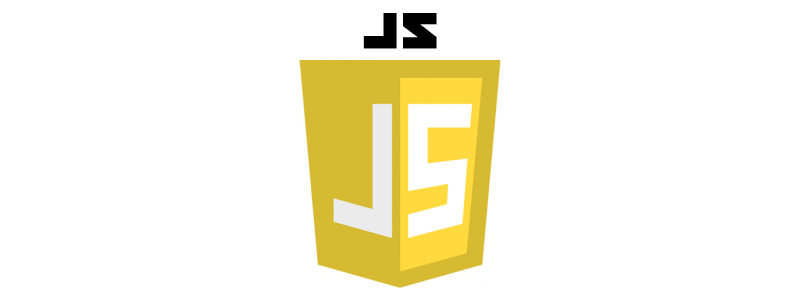
by Julio Ruiz | Abr 3, 2015 | Informática, JavaScript, Programación
Como saben los que conocen de JavaScript el objeto screen representa la pantalla del monitor.
Este se emplea para determinar las características del mismo, ya que algunas páginas emplean información del tipo de la resolución de pantalla o profundidad del color para establecer el modo en que se le presentarán los contenidos al usuario.
document.write("El ancho (width) de la pantalla es " + screen.width + "px");
document.write("El alto (height) de la pantalla es" + screen.height + "px");
document.write("El ancho disponible (availWidth) de la pantalla es" + screen.availWidth + "px");
document.write("El alto disponible (availHeight) de la pantalla es" + screen.availHeight + "px");
document.write("La profundidad de color es" + screen.colorDepth + " bits");
Las dos primeras líneas indican la resolución que tenemos establecida en nuestro monitor, en mi caso sería 1920x1080px que es la pantalla que tengo conectada a mi note.
Ahora con todos los nuevos dispositivos que han ido apareciendo como son los smartphones, tablets , camaras fotograficas con android, etc. los cuales tienen resoluciones muy distintas.
Los métodos availWidth y availHeight nos ayudan a saber con exactitud cuál es la medida en píxeles que tenemos en la pantalla del dispositivo (esto sin contar la barra de tareas u otras cosas que están por defecto en el sistema operativo).
Ya por último, esta la propiedad updateInterval, cuyo valor es 0.
Está propiedad indica el tiempo, en milisegundos, que tarda en refrescarse la pantalla cuándo se produce un cambió en la misma. En general no es importante, pero si nuestro sitio incluye animaciones, está propiedad deberá tener el valor 0. El valor de está propiedad puede modificarse mediante código.
screen.updateInterval = 10;
Espero les sea de ayuda.
Saludos 😀

by Julio Ruiz | Feb 27, 2015 | Apple, Informática, MacOs, Sistema Operativo
Soy nuevo en el mundo apple, bueno con respecto al uso de los MAC, ya que tengo iphone y ese si lo manejo jeje.
Durante el día estuve instalando las aplicaciones a mi mac para hacer correr lo que necesito para trabajar en el día a día, hasta que tuve un problema con una aplicación que se quedo pegada, no tenía problemas con las demas aplicaciones abiertas pero me molestaba el hecho de ver esa ahí molestando y que no se podía cerrar. Entonces comencé a buscar como podría “Terminar el Proceso” (Como en Windows) y no encontre la forma hasta que di con una web que no recuerdo la dirección y me indicaba que simplemente presionando ALT+CMD+ESC entonces se abrirá una ventana como se ve en la imagen que esta a continuación, seleccionas la aplicación presionas en Forzar Salida, y estamos listo.
Buenaaa eeh! (Y)

Saludos! 😀
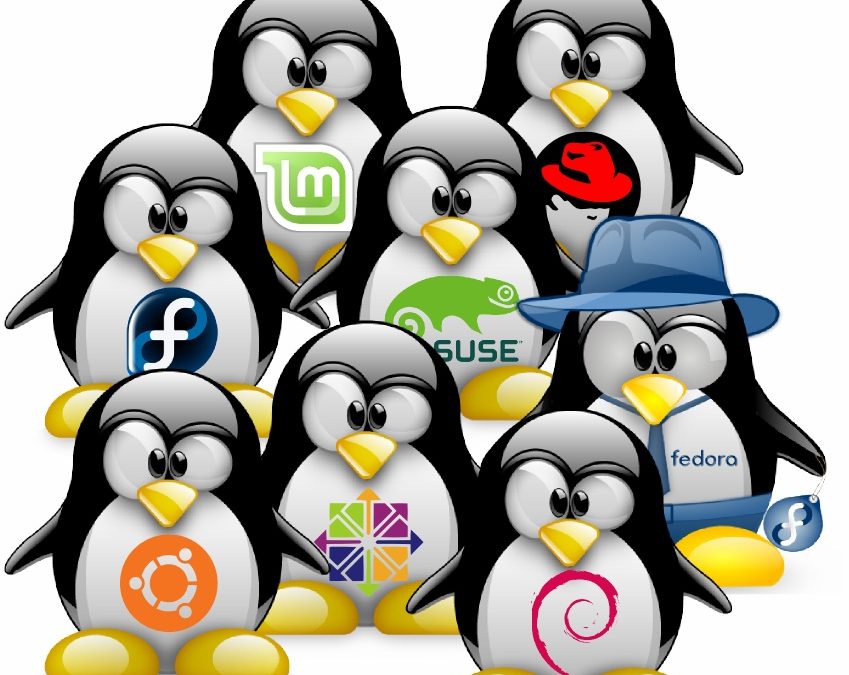
by Julio Ruiz | Feb 23, 2015 | Informática, Linux, Sistema Operativo
Cuando hago la instalación de un LAMP en algún Linux (normalmente debian jiji), para los wordpress agrego mi usuario (vusano) al grupo www-data, cambio el directorio donde tengo mi sitio web al grupo www-data y le doy permisos de escritura a los usuarios del grupo para asegurarme de no tener algún problemas de permisos o algo así, esto normalmente lo utilizo en los wordpress para que funcione correctamente las actualizaciones en general.
sudo usermod -a -G www-data vusano
sudo chown -R www-data. /var/www/carpeta_de_sitio/
sudo chmod -R g+rw /var/www/carpeta_de_sitio
Con esto debería quedar todo bien al instante, si no funciona reinicia y taríamos OK.
Saludos!